Aktualisiert December 2025 : Beenden Sie diese Fehlermeldungen und beschleunigen Sie Ihr Computersystem mit unserem Optimierungstool. Laden Sie es über diesen Link hier herunter.
- Laden Sie das Reparaturprogramm hier herunter und installieren Sie es.
- Lassen Sie es Ihren Computer scannen.
- Das Tool wird dann Ihren Computer reparieren.
Dies ist eines der häufigsten Boot-Probleme, die im Windows-Betriebssystem auftreten können. Sie erhalten den Fehler Missing Boot Manager? In diesem Artikel werde ich Ihnen sagen, wie Sie die reparieren können.
Bootmgr fehlt
Fehlermeldung in Windows 10/8/7.
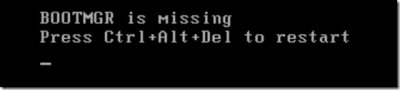
Bootmgr fehlt
Wir empfehlen die Verwendung dieses Tools bei verschiedenen PC-Problemen.
Dieses Tool behebt häufige Computerfehler, schützt Sie vor Dateiverlust, Malware, Hardwareausfällen und optimiert Ihren PC für maximale Leistung. Beheben Sie PC-Probleme schnell und verhindern Sie, dass andere mit dieser Software arbeiten:
- Download dieses PC-Reparatur-Tool .
- Klicken Sie auf Scan starten, um Windows-Probleme zu finden, die PC-Probleme verursachen könnten.
- Klicken Sie auf Alle reparieren, um alle Probleme zu beheben.
(2)
Einlegen der Windows Installations- oder Reparaturplatte in Ihr Laufwerk und Neustart des Systems. Sie werden dazu aufgefordert
Drücken Sie eine beliebige Taste, um von der Festplatte zu booten .
also mach weiter und drücke die Eingabetaste.
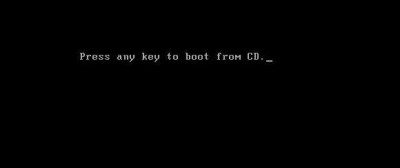
Dann wird es dir geben
Sprachauswahl
Option auf Weiter klicken
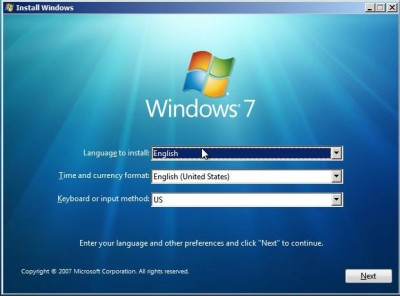
Sie erhalten nun die Option zu
Reparieren Sie Ihren Computer
.

Wählen Sie als nächstes die Option Computer reparieren und das Betriebssystem, z.B. Windows 7. Klicken
Der Nächste.
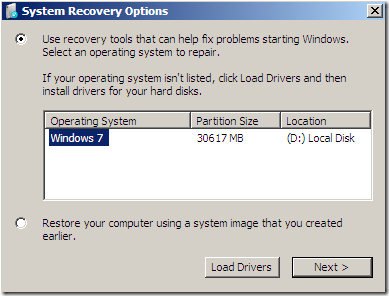
In manchen Fällen ist kein Betriebssystem aufgeführt. Keine Panik, nur klicken
Der Nächste!
Klicken Sie nun auf
Eingabeaufforderung
.

(2)
Geben Sie die folgenden Befehle ein:
- bootrec /fixboot
- bootrec /fixmbr
- (14)
Manchmal musst du das Verzeichnis von X:WindowsSystem auf C:\System ändern, indem du den Befehl eingibst.
cd
dann
c:
dann führen Sie die Befehle aus.
Sobald Sie mit der Ausführung dieser Befehle fertig sind, starten Sie das System neu und prüfen Sie, ob es bootet. Das sollte es auch! Wenn nicht, dann laufe
Start-up-Reparatur
3 verschiedene Zeiten.
Sehen Sie sich dieses Video-Tutorial an, das von mir erstellt wurde
.
Wenn Sie zusätzliche Hilfe benötigen, besuchen Sie bitte unsere TWC-Foren .
EMPFOHLEN: Klicken Sie hier, um Windows-Fehler zu beheben und die Systemleistung zu optimieren
